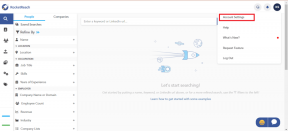Como criar um protetor de tela de imagem legal no Windows usando o Picasa
Miscelânea / / December 02, 2021
Protetores de tela como os conhecemos eram usados para salvar monitores quando as pessoas trabalhavam em dispositivos CRT ou Plasma. Ele evitou queima de fósforo exibindo uma imagem em movimento aleatório na tela. Hoje, o mundo mudou para monitores LCD e LED e não precisamos protetores de tela para o mesmo propósito. Mas, se eu te disser que você poderia usar ela tem uma moldura digital, mostrando as fotos das pastas do PC ou de um site que você gosta, sempre que não estiver trabalhando no computador, isso soaria interessante, não é isto?
São muitos serviços online de onde você pode baixar um protetor de tela, mas eles sempre têm um charme especial quando criamos coisas usando nossa própria criatividade. Podemos facilmente fazer nossos protetores de tela que contêm imagens de belos cenários ou fotos de nossos entes queridos.
Google Picasa oferece uma solução muito útil e prática para este propósito. Apenas alguns cliques e seleções e aí temos um lindo protetor de tela para nos cumprimentar toda vez que nosso sistema ficar ocioso.
Para colocar seu protetor de tela de imagem personalizado em funcionamento, primeiro você precisa iniciá-lo Picasa e selecione as fotos que deseja adicionar à pasta do protetor de tela. o pasta de proteção de tela é uma pasta pré-criada no Picasa e todas as imagens adicionadas a ela serão apresentadas em seu protetor de tela personalizado.

Quando as fotos forem adicionadas à pasta com sucesso, clique em Ferramentas e então selecione Configurar protetor de tela.

Depois de obter a seguinte janela, clique em definições. Agora é hora de configurar a origem das imagens do protetor de tela junto com os efeitos e o atraso.

Primeiro, começaremos configurando a origem das imagens em seu protetor de tela. Atualmente você pode escolher entre quatro fontes disponíveis.

Fonte 1: Picasa

Se você escolher o Picasa, clique no botão de configuração respectivo para decidir se apenas as imagens da pasta de proteção de tela será exibida ou você deseja selecionar as imagens que estão marcadas em Picasa. Por fim, clique no botão Ok e você poderá ver a visualização do seu protetor de tela no monitor minúsculo!
Fonte 2: Álbuns da web
A segunda opção é selecionar imagens dos Álbuns da web do Picasa.

Selecione Álbuns da web e clique em configurar para fornecer suas credenciais de login do Álbum da web do Picasa. Você também pode importar pastas públicas de outros usuários. Clicando em Adicionar botão e os álbuns serão obtidos. Agora você pode selecionar todos eles para seu protetor de tela ou selecionar alguns favoritos.
Clique em OK para refletir as mudanças em seu protetor de tela.
Fonte 3: Pastas específicas no computador
A terceira opção é exibir imagens de pastas específicas em seu computador. Para configurar a opção clique no botão respectivo.

Clique em Adicionar pasta e selecione o local da pasta desejada. Clicando em Ok, as fotos dessa pasta serão exibidas.
Se você deseja remover uma pasta existente, selecione a pasta específica e clique em remover pasta.
Fonte 4: fotos de sites públicos

A quarta opção permite que você tenha imagens de sites públicos como seu protetor de tela. Basta pegar o link RSS válido de um site de fotos e adicioná-lo à fonte. O Picasa verificará se o site contém imagens e as exibirá no protetor de tela.
Aprimoramentos adicionais
Você sempre pode modificar as configurações de seu protetor de tela. Você pode tentar vários efeitos visuais disponíveis que gostaria de dar ao seu protetor de tela na lista suspensa.

Além disso, você pode aumentar ou diminuir a velocidade de transição da imagem. Na área marcada em vermelho, deslizar o ponteiro para a esquerda torna a transição rápida e deslizar para a direita torna a transição lenta.

Selecione sua própria escolha ou selecione todas as opções disponíveis e faça protetores de tela arrojados de todas as lindas imagens que estão em seus álbuns da web ou pastas da área de trabalho. E como diz o ditado -Aprendizagem nunca para, para que você possa sempre experimentar as configurações e criar algo único!
Meu veredicto
Como você viu, o Google Picasa oferece muito mais opções do que a ferramenta de proteção de tela padrão do Windows quando se trata de criar protetores de tela de imagem. Então, se você gosta de protetores de tela, esta é uma ótima ferramenta para experimentar!